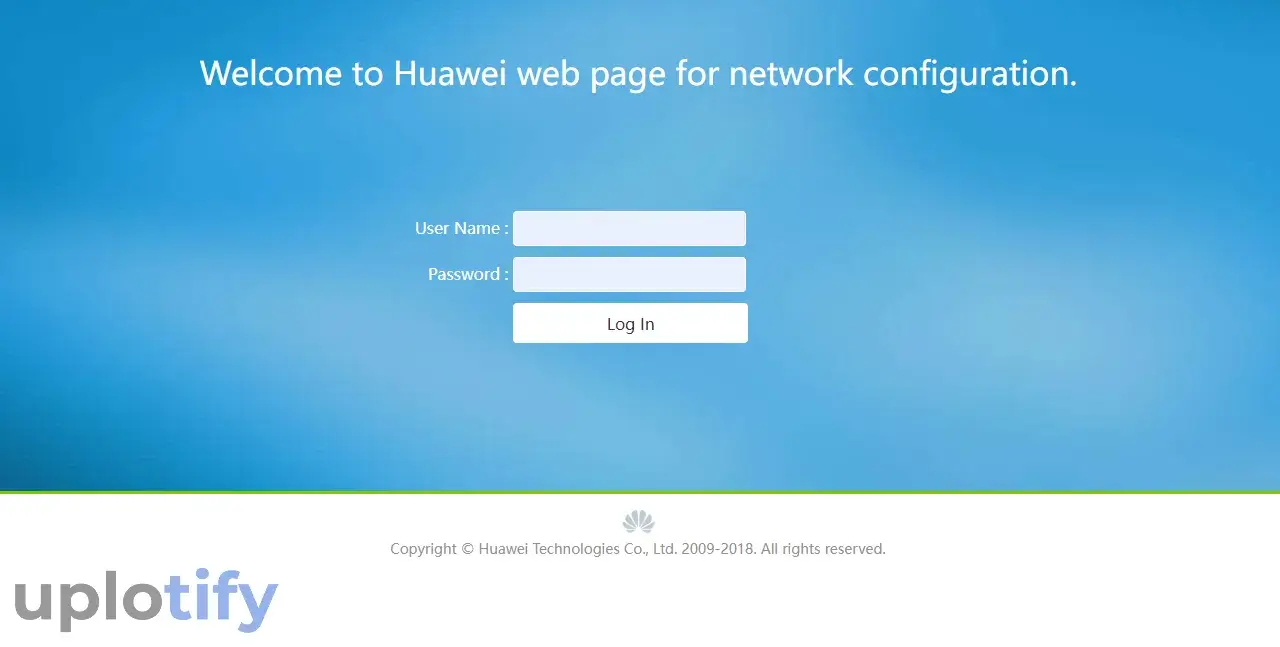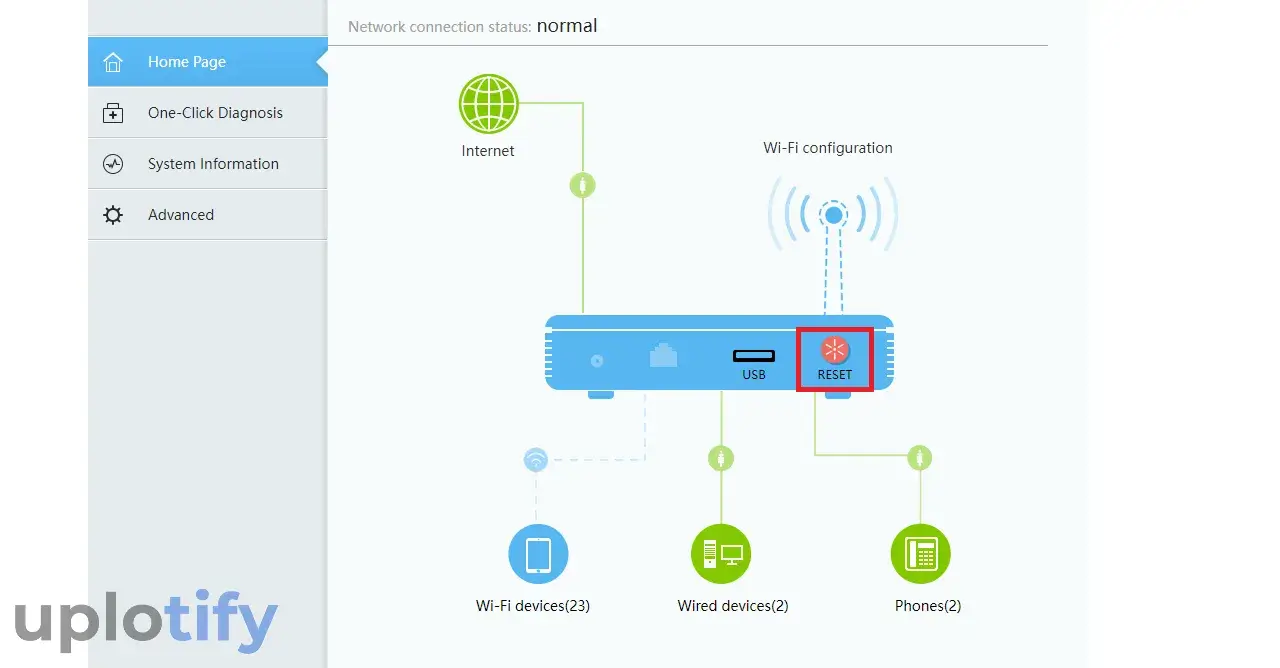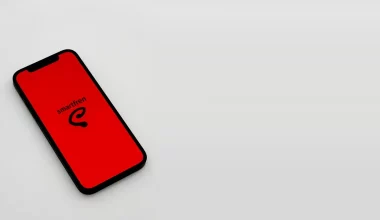Terkadang reset menjadi salah satu solusi alternatif ketika modem kamu mengalami masalah. Seperti LOS merah, PON merah atau tidak bisa konek internet.
Hal ini juga berlaku untuk modem Huawei HG8245H.
Alasannya karena dengan melakukan reset, maka kamu bisa membuat pengaturan modem kembali seperti awal.
Untuk kamu yang memakai modem ini tapi tidak tahu cara resetnya, tenang saja.
Pada artikel ini Uplotify.id akan menjelaskan cara reset modem Huawei HG8245H selengkapnya di sini.
Cara Reset Modem Huawei HG8245H
Modem Huawei HG8245H, adalah jenis modem yang diberikan IndiHome kepada pelanggan baru maupun pelanggan lama.
Untuk cara resetnya terdapat tiga metode yang bisa kamu lakukan. Kamu bisa memilih sesuai keinginan.
1. Melalui Menu Admin
Cara pertama dan termudah untuk melakukan reset modem Huawei HG8245H, adalah dengan menggunakan menu di halaman admin.
Kamu tinggal membuka halaman admin, lakukan login, kemudian cari menu reset di sana. Langkah-langkah selengkapnya seperti berikut ini:
- Pertama, silahkan buka browser terlebih dulu.
- Kemudian akses ID Router, yaitu
192.168.100.1dan tekan Enter sampai muncul halaman berikut:
- Kalau sudah, masukkan Username dan Password dari Super Admin.
- Klik Login untuk masuk ke halaman menu Admin.
- Setelah itu, klik tombol Reset.

- Klik Restart yang ada di bagian bawah. Tunggu beberapa menit sampai modem hidup kembali.
- Kalau sudah, kamu akan diarahkan ke halaman login.
- Terakhir, silahkan coba kembali koneksikan modem Huawei ke perangkat PC atau laptop untuk mengakses internet.
2. Melalui Body Modem
Kalau ingin lebih simpel atau kamu lupa password, kamu bisa melakukan reset melalui body modem.
Karena kamu hanya perlu menekan tombol reset saja yang ada di modem Huawei.
Caranya seperti berikut ini:
- Hidupkan modem HG8245 terlebih dulu dengan menekan tombol Power.
- Kemudian siapkan jarum, tusuk gigi atau SIM injector.

- Lalu cek samping modem HG824H.
- Masukkan jarum ke dalam tombol Reset sebanyak 2x dan tahan selama 10 detik.
- Kalau sudah, silahkan dilepas.
- Kalau berhasil, nantinya hanya lampu indikator Power saja yang hidup.
- Selanjutnya coba sambungkan koneksi modem ke perangkat PC atau HP.
3. Meminta Bantuan Teknisi

Misalnya kedua cara tidak berhasil, kamu bisa meminta bantuan teknisi supaya dibantu untuk proses reset modem Huawei HG8245H.
Caranya, pertama kamu harus menghubungi pihak Indihome terlebih dulu. Biasanya kamu akan diminta untuk mematikan modem dan menunggu 5 – 15 menit.
Setelah itu, akan diminta untuk dihidupkan kembali modemnya.
Kalau masih tidak aktif internet-nya, nanti pihak Indihome akan membuat laporan dan mengirim teknisi ke rumah kamu.
Username dan Password Admin WiFi Huawei HG8245H
Username dan Password Admin WiFi Huawei HG8245H sebenarnya tersedia di bagian bawah modem.
Kedua informasi ini diperlukan untuk kamu bisa mengakses halaman Admin dari modem Huawei. Oleh karena itu, username dan password ini wajib untuk kamu ketahui.
Berikut ini dua username dan password Admin dari WiFi Huawei HG8245H:
| Jenis Akses | Username | Password |
| Admin Biasa | Admin | Admin |
| Super Admin | Support | theworldinyourhand |
Catatan
Jika kamu ingin mengganti password tersebut, kamu bisa cek cara mengganti password modem IndiHome.
Kesimpulannya, cara reset modem HG8245H ini ada 2 cara, yaitu melalui menu Admin dan body modem itu sendiri.
Tapi kalau kedua cara di atas sudah dicoba namun tidak berhasil, kamu bisa juga memanggil teknisi.
Silahkan tinggalkan pesan seperti pertanyaan mengenai pembahasan di atas.